Hirdetés
 Két új, a Windows Intézőről szóló cikkben kifejtettem további beállítások 3 egyszerű módszer a Windows 7 Explorer fejlesztéséreA Windows Intéző a fájlkezelő alkalmazás, amely kezeli a Windows asztalát és a tálcát, és lehetővé teszi a fájlok elérését. Szép grafikus felülete nélkül a számítógép vezérlése sokkal bonyolultabb lenne. Ez ... Olvass tovább és megosztották tippek és trükkök 3 Speciális tippek és trükkök a Windows Intéző használatáhozA Windows Intéző az alapértelmezett Windows fájlkezelő. A múlt héten három egyszerű módszert mutattam be Önnek, amellyel javíthatja a Windows 7 Intézőt a szolgáltatások megjavításával és teljes kihasználásával. Ebben a cikkben,... Olvass tovább hogy javítsa a Windows fájlkezelő tapasztalatait. A cikk trilógiájának befejezéséhez megmutatom, hogyan adhat hozzá hiányzó szolgáltatásokat a Windows Intéző kiegészítőkkel, például a fülekkel, a továbbfejlesztett másolási folyamattal és az asztali ikonok visszaállítására szolgáló eszközzel.
Két új, a Windows Intézőről szóló cikkben kifejtettem további beállítások 3 egyszerű módszer a Windows 7 Explorer fejlesztéséreA Windows Intéző a fájlkezelő alkalmazás, amely kezeli a Windows asztalát és a tálcát, és lehetővé teszi a fájlok elérését. Szép grafikus felülete nélkül a számítógép vezérlése sokkal bonyolultabb lenne. Ez ... Olvass tovább és megosztották tippek és trükkök 3 Speciális tippek és trükkök a Windows Intéző használatáhozA Windows Intéző az alapértelmezett Windows fájlkezelő. A múlt héten három egyszerű módszert mutattam be Önnek, amellyel javíthatja a Windows 7 Intézőt a szolgáltatások megjavításával és teljes kihasználásával. Ebben a cikkben,... Olvass tovább hogy javítsa a Windows fájlkezelő tapasztalatait. A cikk trilógiájának befejezéséhez megmutatom, hogyan adhat hozzá hiányzó szolgáltatásokat a Windows Intéző kiegészítőkkel, például a fülekkel, a továbbfejlesztett másolási folyamattal és az asztali ikonok visszaállítására szolgáló eszközzel.
Legtöbben már megszokták a füleket, mióta a lapok böngészése majdnem egy évtizeddel ezelőtt hűvös lett. Bár a Microsoft végül engedte magát a versenynek, és a Az Internet Explorer 7 kiadása 2006-ban, nyilvánvalóan soha nem fontolják meg ennek a szolgáltatásnak a felajánlását fájljuk számára menedzser. Szerencsére egy Paul szoftver nevű, remek szoftverfejlesztő készített egy kiegészítőt, hogy kitöltse a hiányt.
A QTTabBar hozzáad egy további menüsort a Windows Intéző felületéhez, haladó gombokkal mappák megnyitása és bezárása, másoló eszköz, további keresőmező és a közelmúltban bezárt listák mappákat. Az összes opció külön elérhető a [TAB] gombbal. A mappafülek a menüsor tetején helyezkednek el. A lapok átszervezhetők a drag and drop használatával.
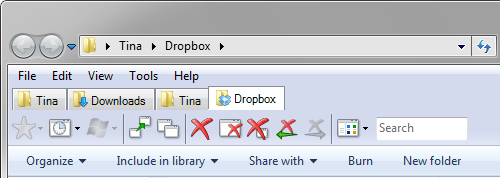
A QTTabBar a Windows XP operációs rendszer számára elérhető a Windows 7 rendszeren keresztül.
A Windows Intéző közismert módon megbízhatatlan nagy mennyiségű fájl másolásakor. Az átvitel lassú lehet, az eljárás hibás, és ha csak egyetlen fájl működik, az egész folyamat automatikusan megszakad. Az alternatívák, például a parancssor vagy a biztonsági mentési program használata, bonyolultak és intuitívak.
A TeraCopy programot arra tervezték, hogy drasztikusan javítsa ezt a folyamatot. Az eszköz integrálódik a Windows Explorer jobb egérgombbal rendelkező menüjébe, alapértelmezés szerint fájlok másolására használható, másolja és mozgassa nagy mennyiségű fájlt a lehető leggyorsabban, az átvitel pedig szüneteltethető és megállítható folytatódik. A rossz fájlok nem eredményezik az egész folyamat megszakítását, inkább kihagyásra kerülnek és felsorolódnak, amikor az átvitel fennmaradt.

A TeraCopy-t korábban itt ellenőrizték a MakeUseOf webhelyen - A PC-fájlok villámgyors mozgatása vagy másolása a TeraCopy segítségével A PC-fájlok villámgyors mozgatása vagy másolása a TeraCopy segítségével Olvass tovább
A lehetséges alternatívákat lásd a következő cikkekben:
- UltraCopier - Alternatív több platformos kötegelt fájlmásoló UltraCopier - Alternatív több platformos kötegelt fájlmásoló Olvass tovább
- Másoljon több fájlt a számítógépre a RichCopy segítségével Több fájl másolása a számítógépre a RichCopy segítségével (Windows) Olvass tovább
Nem okoz okot, ha a szépen rendezett asztali ikonok mind eltolódnak, amikor az asztal felbontása megváltozik, például egy külső monitorhoz vagy projektorhoz való csatlakozás után? Ez régen felhajtott a falon. Időközben már nem tartom az ikonokat az asztalomon. Ha azonban nem szeretné elérni a fájlokat és mappákat a QuickLaunch sávon vagy más eszközön keresztül, akkor az Asztal-helyreállítás kötelező.
Az Asztal helyreállítása rögzíti az asztal összes ikonjának pontos helyzetét, és lehetővé teszi az elrendezés visszaállítását, ha az ikonok összekeverednek. Az eszköz integrálódik a jobb egérgombbal az asztalon lévő menübe. Könnyen mentheti és visszaállíthatja az aktuális elrendezéseket. Keresztül Egyedi elrendezés Mentés / visszaállítás menüopcióval válthat az elrendezések között a különféle asztali felbontások között, valamint elmentheti vagy visszaállíthatja az elrendezési adatokat egy fájlba vagy egy fájlból.
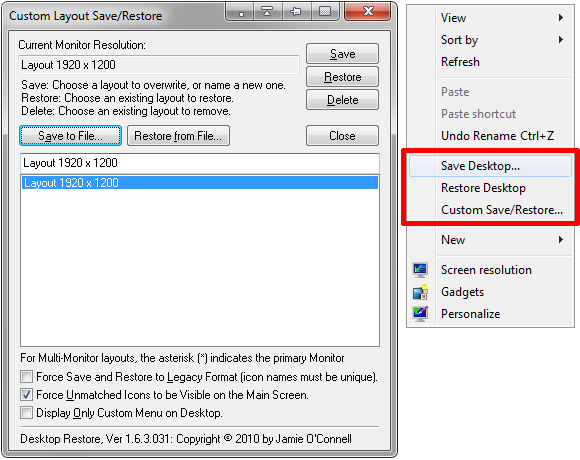
Alternatív megoldásként nézd meg ezt a programot: Helyezze vissza az asztali ikonok helyzetét, ha az asztal rendben van Helyezze vissza az asztali ikonok helyzetét, ha az asztal jól van [Windows] Olvass tovább
Ebben a cikkben további asztali alkalmazásokkal kapcsolatos alkalmazásokat talál: 5 kis asztali alkalmazás, amelyet ellenőriznie kell, ha multitaszk 5 kis asztali alkalmazás, amelyet ellenőriznie kell, ha multitaszk Olvass tovább
A StExBar a +1 kiegészítőm. Potenciálisan hasznos, azonban nem bizonyult kompatibilisnek a QTTabBar-tal. Ez hozzáad egy újabb, speciális funkciókkal ellátott eszköztárat a Windows Intéző eszköztárhoz.
Egyéb eszközök
Nem szigorúan kiegészítők, de a Windows Intéző nyílt fájlbeszélgetésének javítására szolgáló eszközök Helysáv-szerkesztő és Helyek segédprogram. Ezek lehetővé teszik az alapértelmezett mappák megváltoztatását a párbeszédablakban.

Mindkét eszközt korábban áttekintettük:
- 4 egyszerű módszer a Közös párbeszédpanel testreszabásához Windows XP rendszeren 4 egyszerű módszer a Közös párbeszédpanel testreszabásához Windows XP rendszeren Olvass tovább
- Használja a Helyek segédprogramot a helyek testreszabásához az Open File párbeszédpanelben Használja a Helyek segédprogramot a helyek testreszabásához a megnyitott fájl párbeszédpanelben [Windows] Olvass tovább
Gondolod, hogy érdemes-e kiterjeszteni a Windows Intézőt kiegészítőkkel, vagy inkább helyettesíti egy másik fájlkezelővel? Melyik Windows fájlkezelőt használja?
Tina több mint egy évtizede ír a fogyasztói technológiáról. Természettudományi doktori fokozattal, Németországból diplomával és Svédországból diplomával rendelkezik. Analitikai háttere elősegítette, hogy kiemelkedjen a MakeUseOf technológiai újságírójaként, ahol jelenleg kulcsszó-kutatást és műveleteket irányít.
